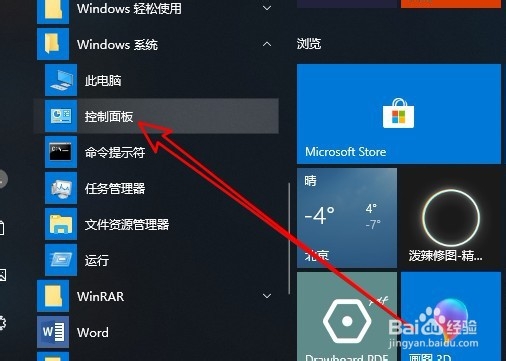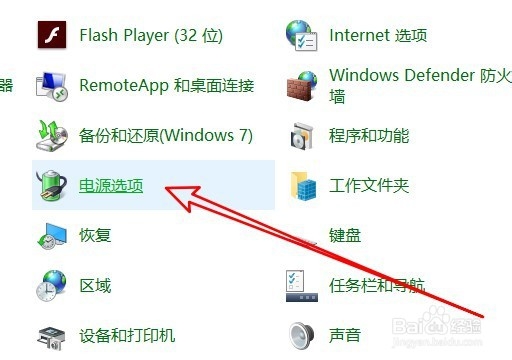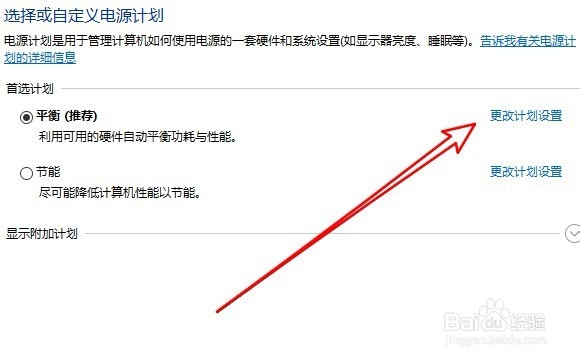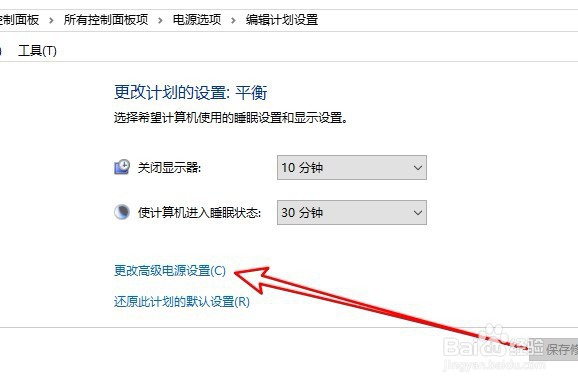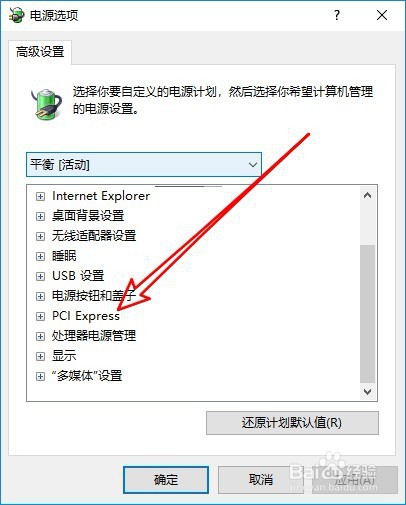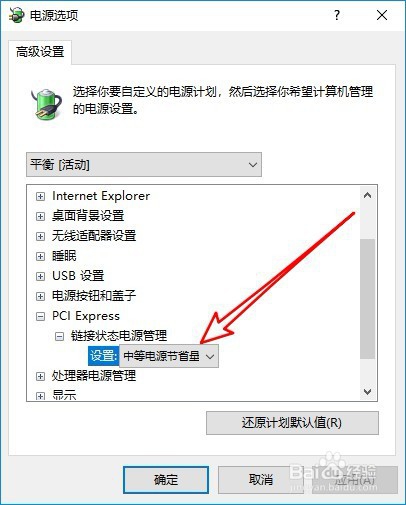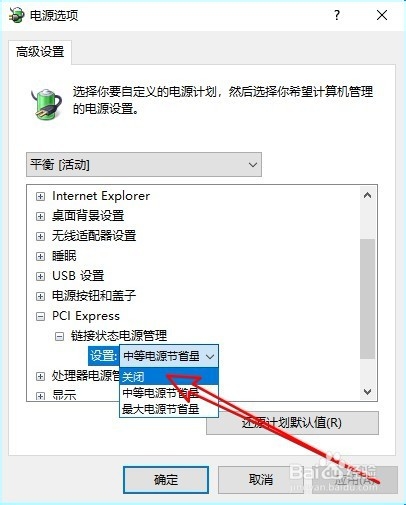加快系统速度Win10怎么关闭SSD固态硬盘省电功能
1、在Windows10系统桌面,依次点击开始/Windows系统/控制面板的菜单项。
2、然后在打开的控制面板窗口中,点击“电源选项”的图标。
3、然后在打开的电源选项窗口中,点击当前选中的计划后面的“更改计划设置”快捷链接。
4、接着在打开的更改计划的设置页面中,点击“更改高级电源设置”快捷链接。
5、接下来在打开的电源选项的窗口中,找到PCIExpress的设置项。
6、点击该设置项后,点击弹出的二级菜单中的设置下拉按钮。
7、然后在打开的设置下拉菜单中点击关闭的菜单项即可。
声明:本网站引用、摘录或转载内容仅供网站访问者交流或参考,不代表本站立场,如存在版权或非法内容,请联系站长删除,联系邮箱:site.kefu@qq.com。
阅读量:53
阅读量:42
阅读量:36
阅读量:41
阅读量:46